Macで画像を簡単にリサイズする方法(フリーソフトなど不要)
フリーソフトなどダウンロードせずに、Macで画像を簡単にリサイズする方法を紹介します。
目次から読む
Macで画像を簡単にリサイズする方法
やることは、MacのAutomatorを使います。
設定は次の通りです。
Automatorを探す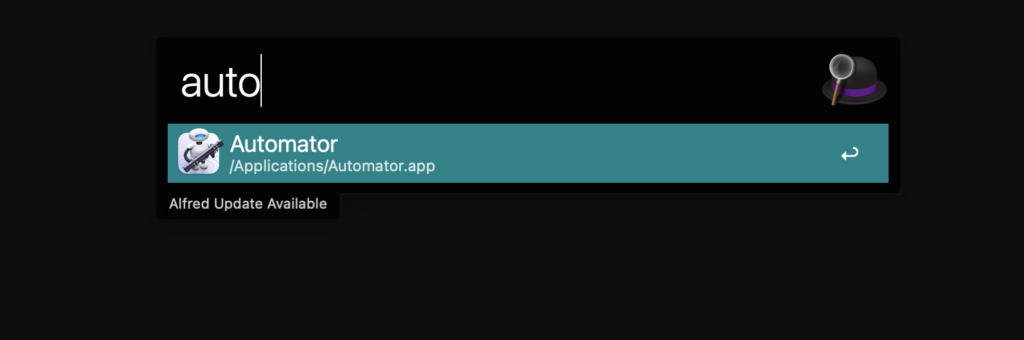
クリックアクションを選択する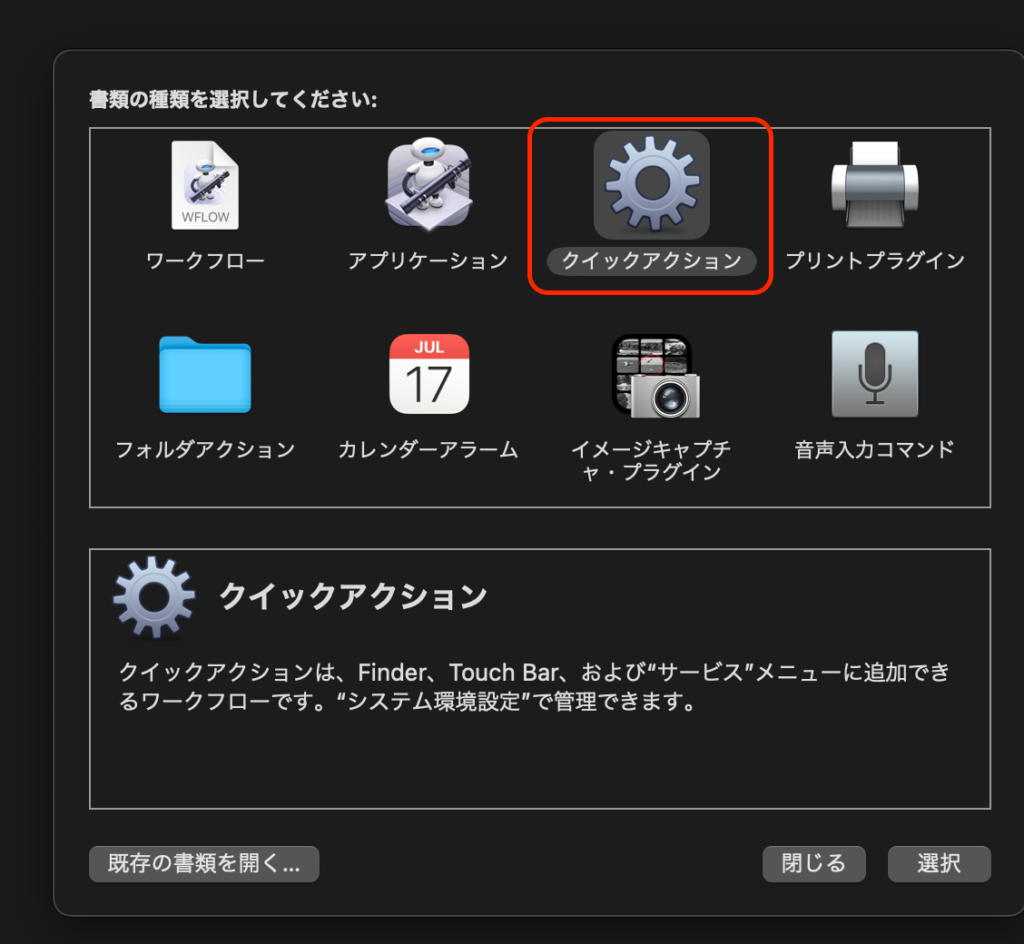
フォルダの「指定されたFinder項目を取得」を選択し、ワークフローにドラッグ・アンド・ドロップする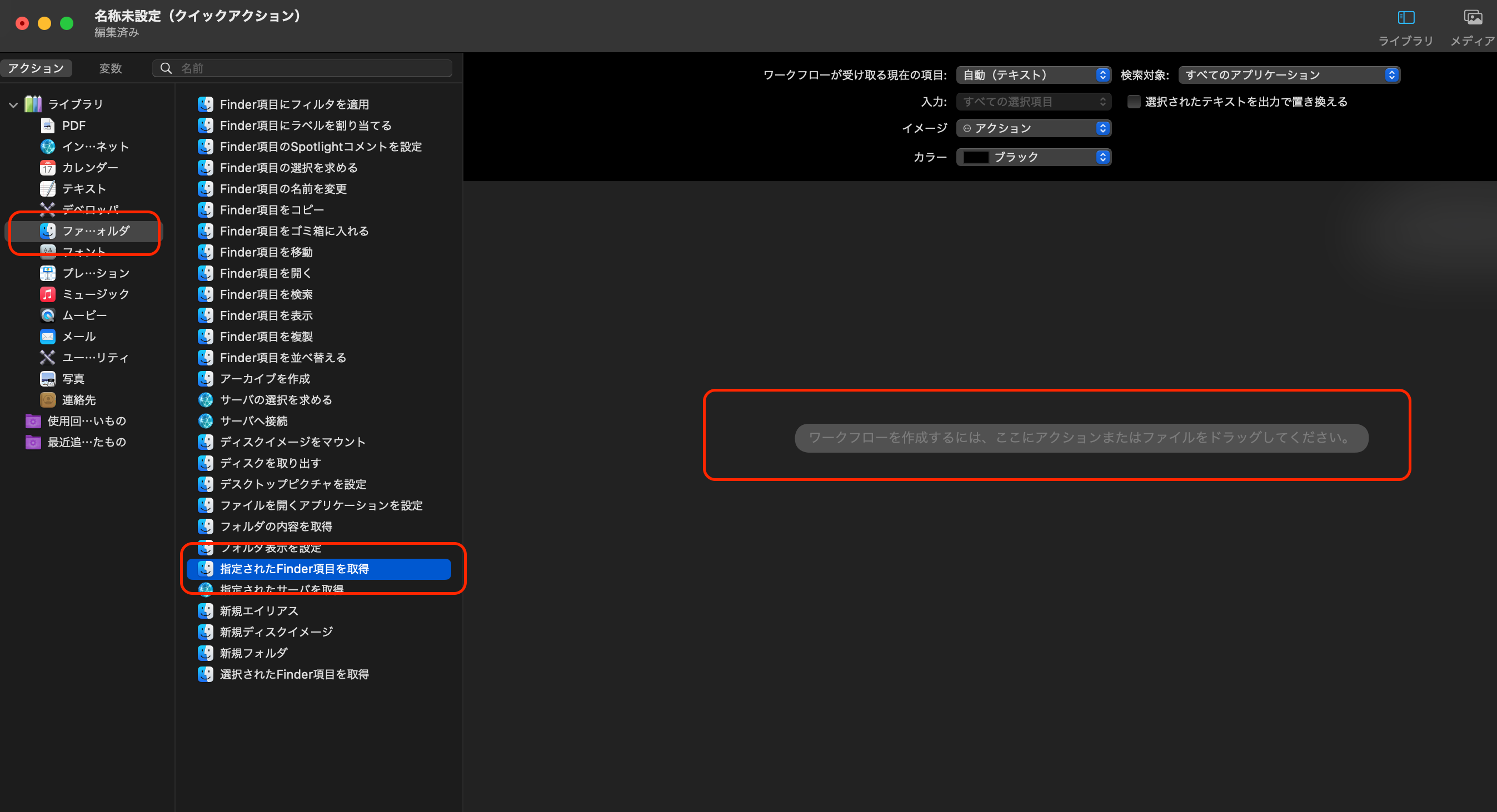
すると、次のようになります。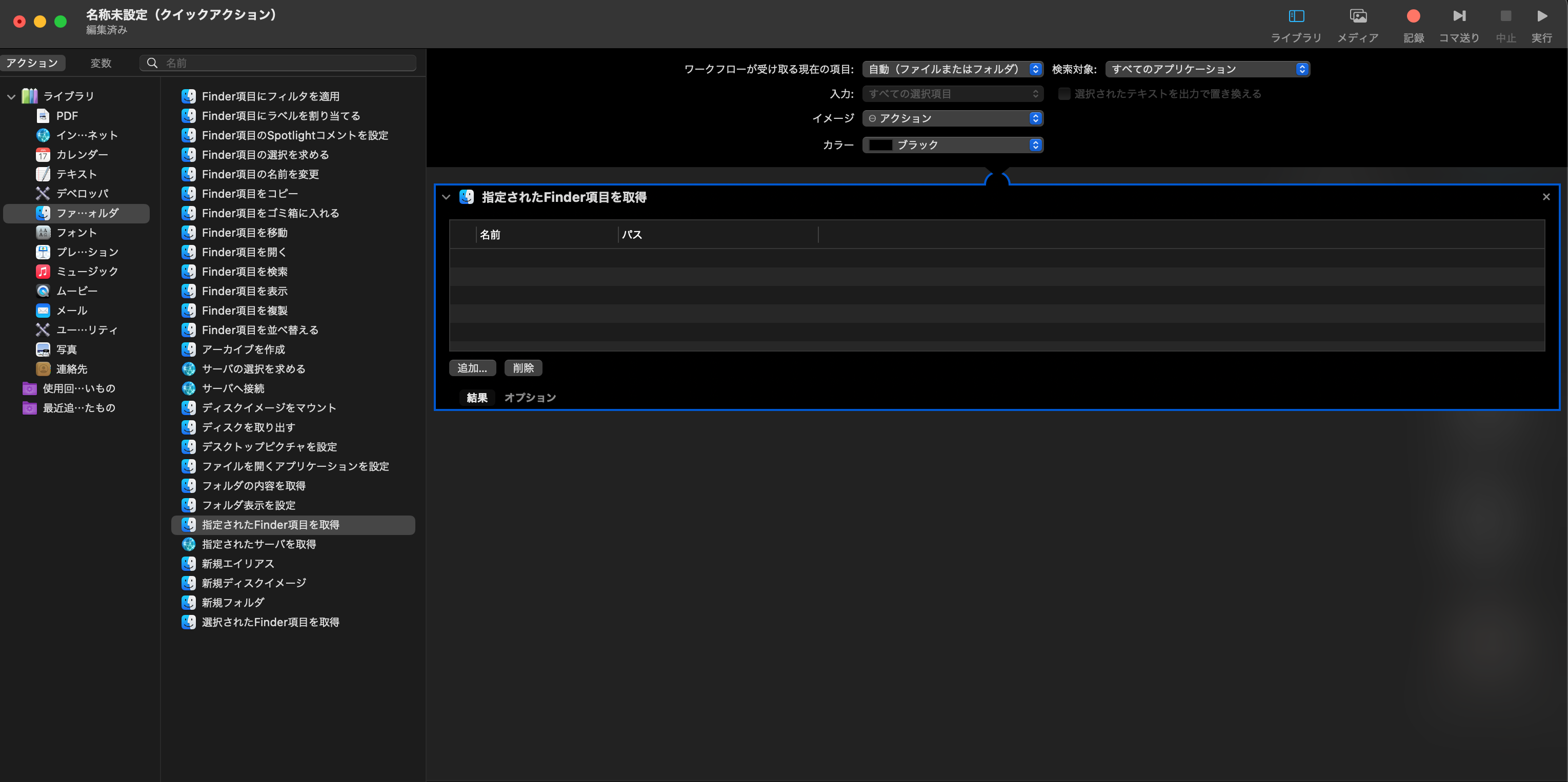
次に、写真の「写真のサイズ調整」を選択し、ワークフローにドラッグ・アンド・ドロップする
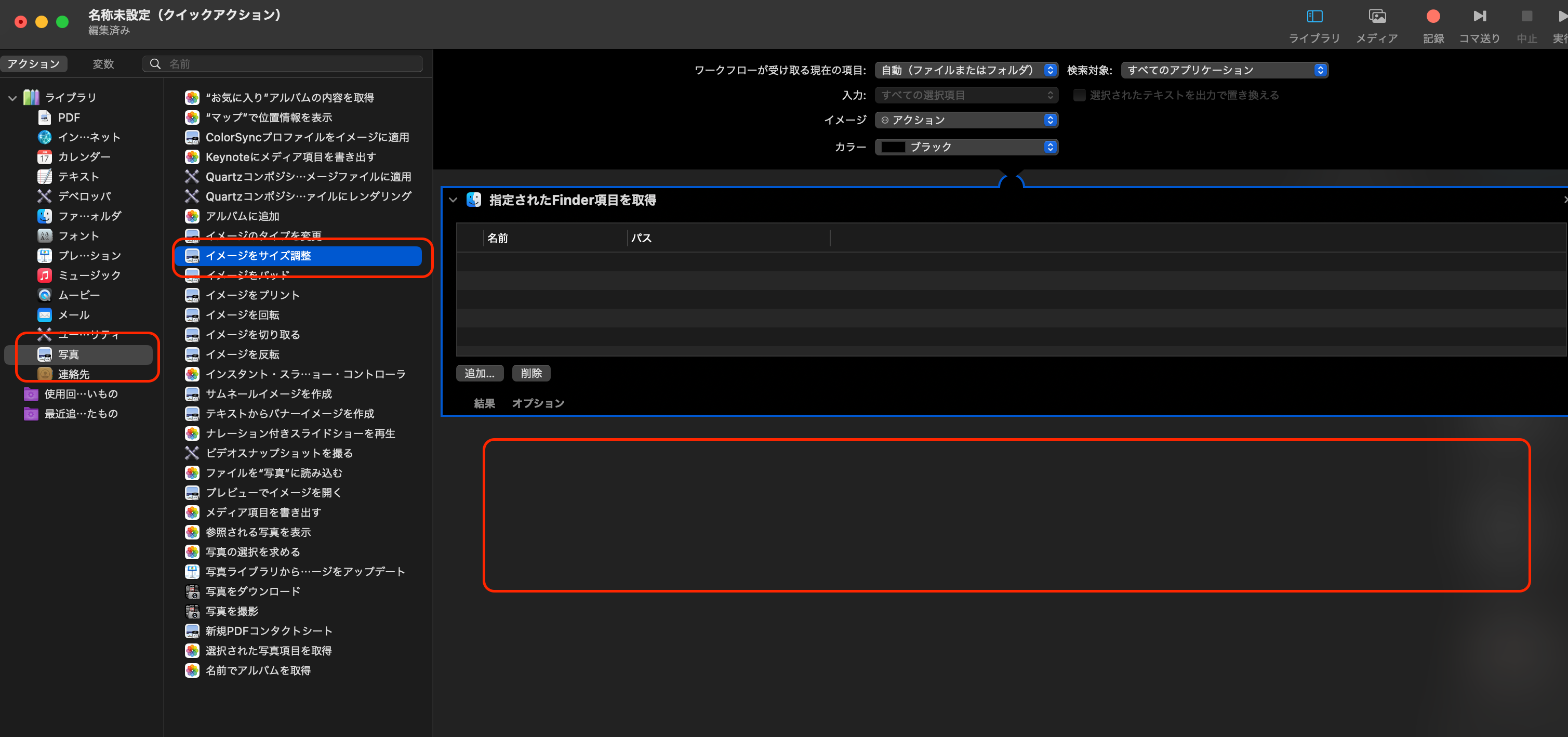
その際、オリジナルをコピーして残すか聞かれるので、残したい場合は「追加」、不要な場合は、「追加しない」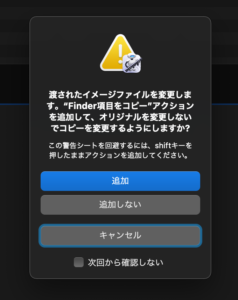 を選択します。
を選択します。
個人に好みによりますが、私は追加しないを選択しています。
そして、リサイズしたいサイズを指定します。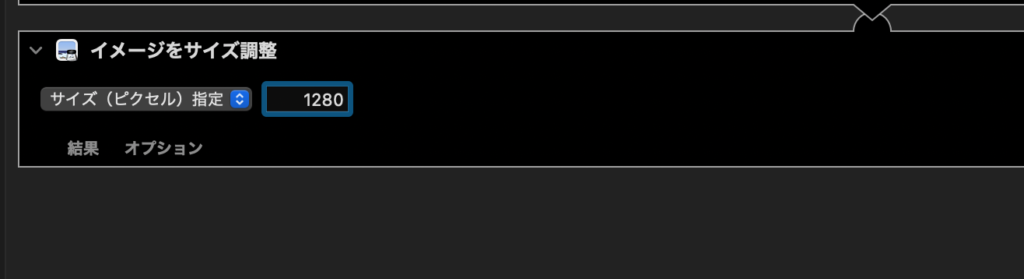
そして、上部の「ファイル」を選択し、その中の保存をクリックして名前をつけて保存します。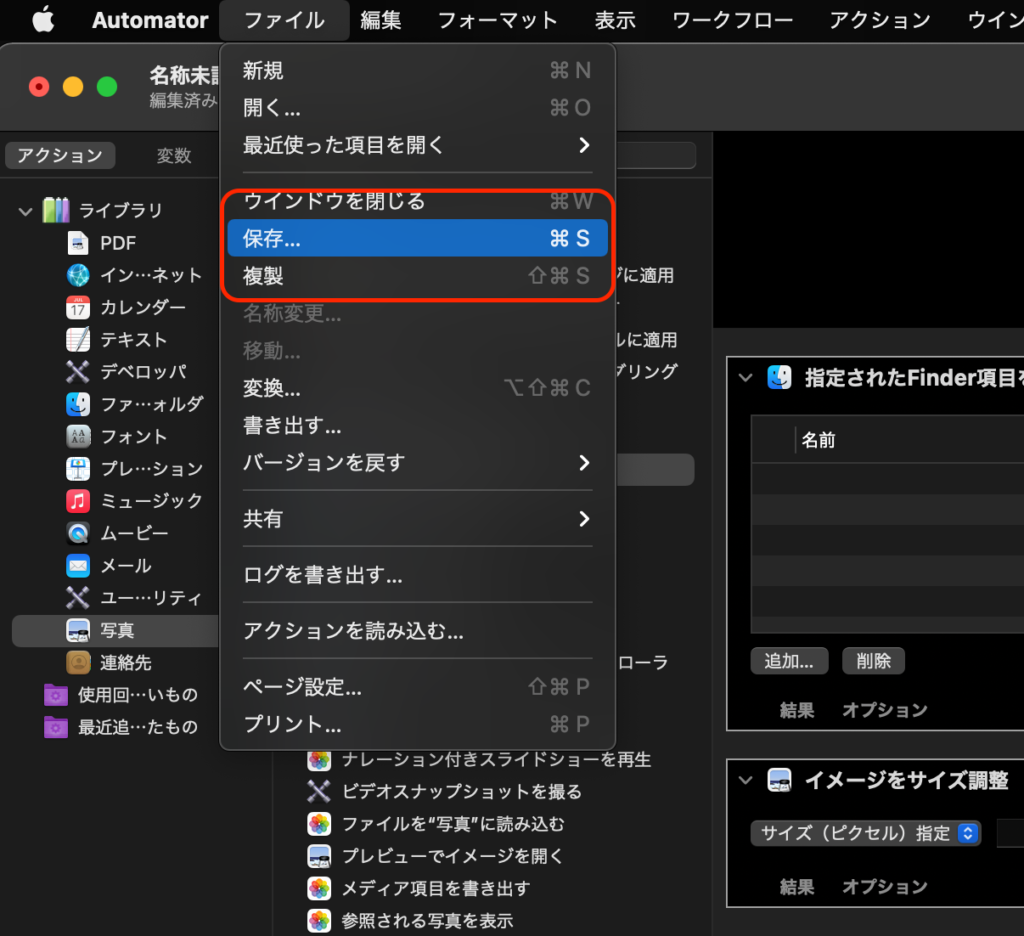
これで一連のアクションが保存されました。
フォルダを開いてリサイズしたい写真を右クリックします。
そして、クリックアクションにカーソルをあわせると、先程作成したアクションが表示されるので、それをクリックします。
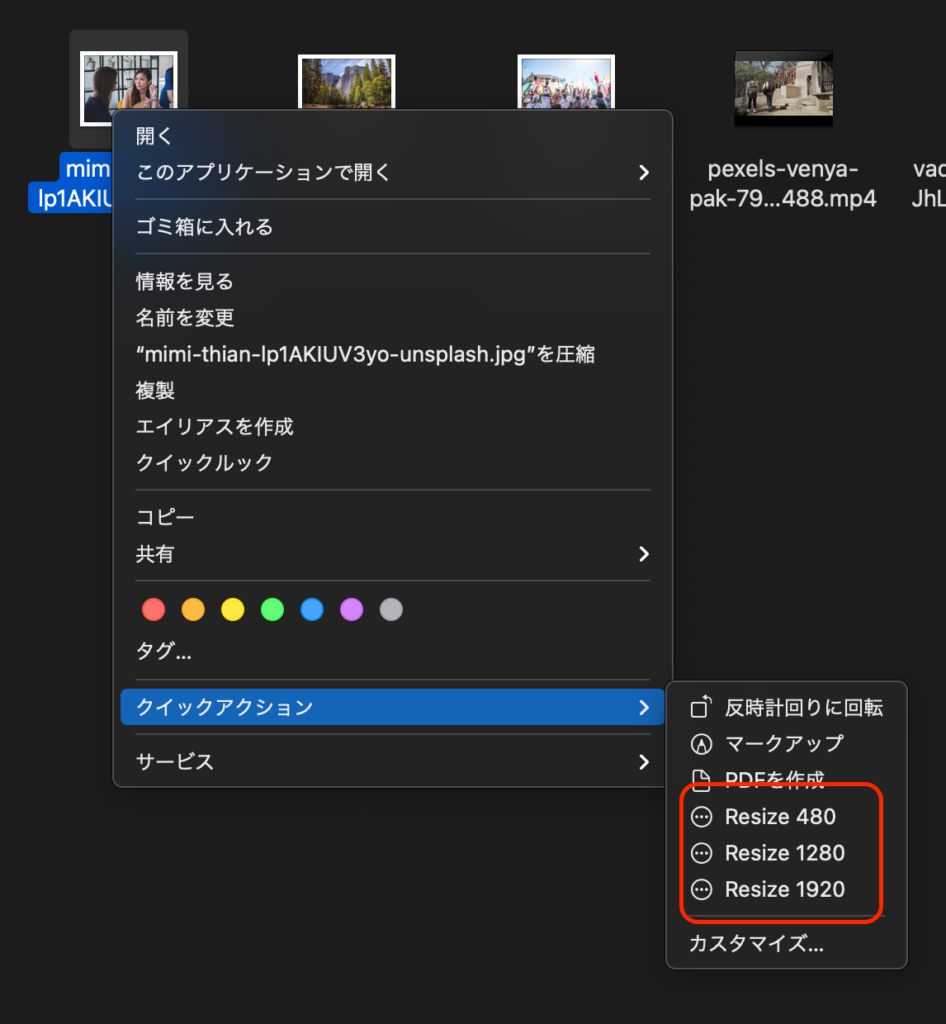
すると写真がリサイズされます。
写真のリサイズで最適な画像サイズにすることで、とても軽量になります。